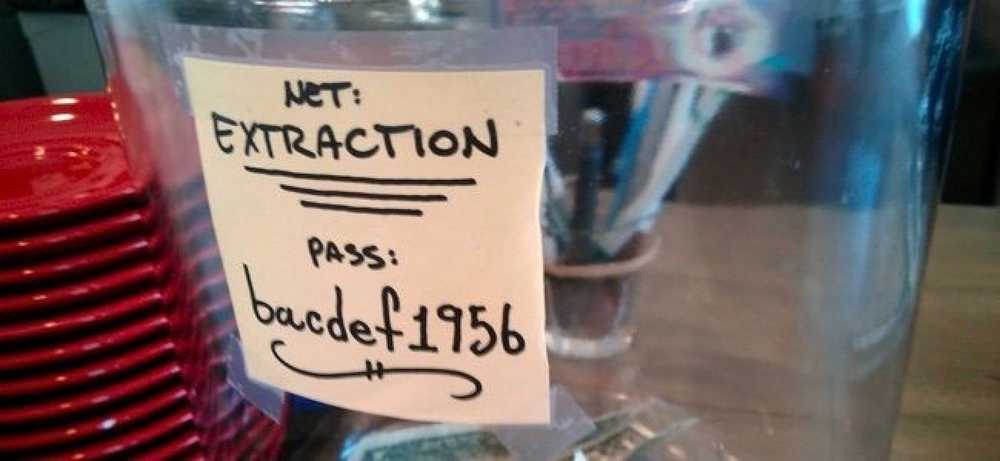Cảnh báo Bất cứ ai cũng có thể khôi phục các tệp đã xóa từ ổ USB và ổ SSD ngoài

Sự khôn ngoan phổ biến là các tệp bị xóa không thể được phục hồi từ phương tiện truyền thông trạng thái rắn, chỉ từ các ổ đĩa cứng cơ học truyền thống. Nhưng điều này chỉ áp dụng cho các ổ đĩa trong - ổ flash USB và ổ đĩa trạng thái rắn bên ngoài dễ bị tấn công phục hồi tập tin.
Một mặt, đây có thể là tin tốt - bạn có thể khôi phục các tệp bạn vô tình xóa khỏi các ổ đĩa đó. Mặt khác, những người khác có thể khôi phục dữ liệu bị xóa nhạy cảm của bạn nếu họ có quyền truy cập vào các ổ đĩa này.
Tại sao bạn không thể khôi phục các tệp đã xóa từ ổ đĩa thể rắn nội bộ
Lý do các tập tin bị xóa có thể được phục hồi từ các ổ đĩa cứng cơ học truyền thống, đơn giản. Khi bạn xóa một tệp trên các ổ đĩa truyền thống này, tệp không thực sự bị xóa. Thay vào đó, dữ liệu của nó được để lại trên ổ đĩa cứng và được đánh dấu là không quan trọng. Hệ điều hành của bạn sẽ có được xung quanh để ghi đè các lĩnh vực này bất cứ khi nào nó cần thêm không gian. Không có lý do gì để làm trống các lĩnh vực ngay lập tức - điều này sẽ khiến quá trình xóa một tập tin mất nhiều thời gian hơn. Thật nhanh chóng để ghi đè lên một khu vực được sử dụng cũng như ghi đè lên một khu vực trống. Do các bit của tệp bị xóa đang nằm xung quanh, các công cụ phần mềm có thể quét không gian chưa sử dụng của ổ đĩa và khôi phục mọi thứ chưa được ghi đè.
Ổ đĩa trạng thái rắn làm việc khác nhau. Trước khi bất kỳ dữ liệu nào có thể được ghi vào một ô nhớ flash, trước tiên ô phải được xóa. Ổ đĩa mới trở nên trống rỗng, vì vậy viết cho họ càng nhanh càng tốt. Trên một ổ đĩa đầy đủ với các bit của các tệp bị xóa nằm xung quanh, quá trình ghi vào ổ đĩa chậm hơn vì trước tiên mỗi ô phải được xóa trước khi có thể ghi vào đó. Nhưng điều này có nghĩa là các ổ đĩa trạng thái rắn có xu hướng chậm lại theo thời gian. TRIM đã được giới thiệu để sửa lỗi này. Khi hệ điều hành của bạn xóa một tệp khỏi ổ đĩa trạng thái rắn bên trong, nó sẽ gửi lệnh TRIM và ổ đĩa sẽ xóa ngay các cung đó. Điều này tăng tốc quá trình ghi vào các lĩnh vực trong tương lai và có lợi ích phụ là làm cho nó thực tế không thể khôi phục các tệp đã bị xóa từ ổ đĩa trạng thái rắn bên trong.

TRIM chỉ hoạt động cho các ổ đĩa nội bộ
Kiến thức phổ biến là bạn không thể khôi phục các tệp đã bị xóa từ các ổ đĩa trạng thái rắn. Nhưng điều này là sai bởi vì có một nhược điểm lớn ở đây: TRIM chỉ được hỗ trợ cho các ổ đĩa trong. TRIM không được hỗ trợ qua giao diện USB hoặc FireWire. Nói cách khác, khi bạn xóa một tệp khỏi ổ flash USB, ổ đĩa trạng thái rắn ngoài, thẻ SD hoặc một loại bộ nhớ trạng thái rắn khác, các tệp đã xóa của bạn nằm xung quanh trong bộ nhớ và có thể được phục hồi.
Trong thực tế, điều này có nghĩa là các ổ đĩa ngoài này cũng dễ bị phục hồi tập tin như các ổ đĩa từ tính truyền thống. Trên thực tế, chúng thậm chí còn dễ bị tổn thương hơn vì việc lấy thẻ USB hoặc ổ đĩa trong dễ dàng hơn. Bạn có thể để họ ngồi xung quanh, cho mọi người mượn chúng hoặc cho họ đi khi bạn hoàn thành với họ.
Xem cho chính mình
Đừng chỉ tin lời chúng tôi. Bạn có thể tự kiểm tra điều này. Lấy một ổ đĩa flash USB, kết nối nó với máy tính của bạn và sao chép một tập tin vào nó. Xóa tệp đó khỏi ổ USB và sau đó chạy chương trình khôi phục tệp - chúng tôi đang sử dụng Recuva miễn phí của Piriform tại đây. Quét ổ đĩa với chương trình khôi phục tệp của bạn và nó sẽ thấy tệp đã xóa của bạn và cho phép bạn khôi phục ổ đĩa.
Recuva tìm thấy tệp chúng tôi đã xóa bằng một tìm kiếm nhanh.
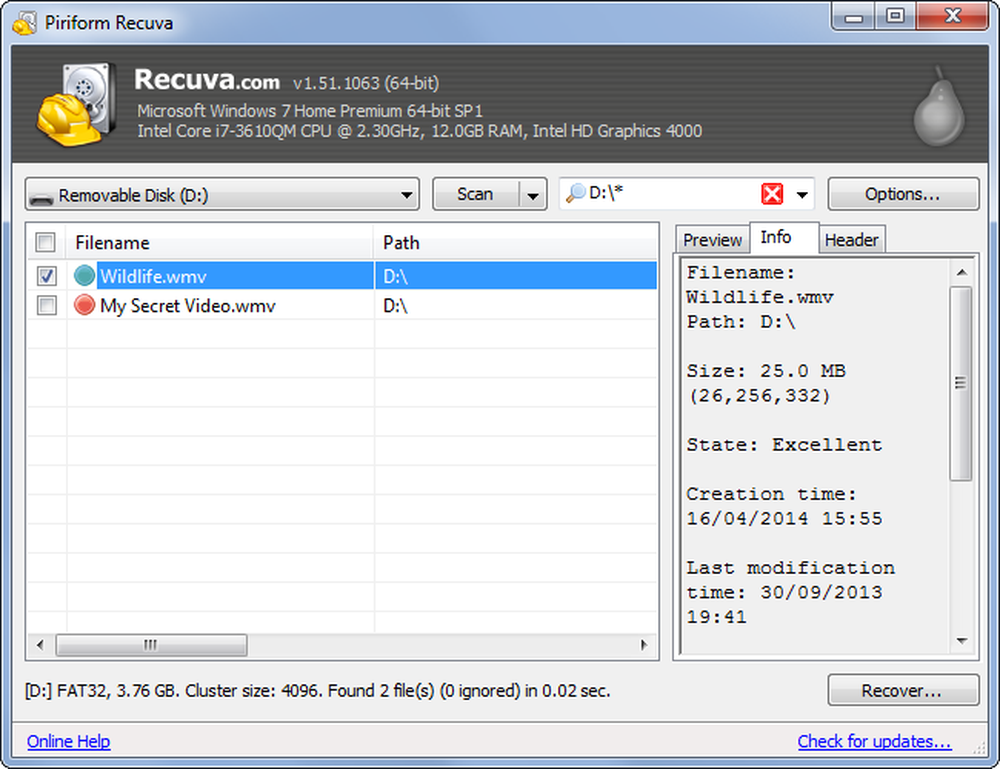
Định dạng nhanh Không giúp
Bạn có thể nghĩ rằng định dạng ổ đĩa có thể giúp đỡ. Định dạng sẽ xóa bất kỳ tệp nào trên ổ đĩa và tạo một hệ thống tệp FAT32 mới.
Để kiểm tra điều này, chúng tôi đã định dạng ổ đĩa trong Windows với tùy chọn Mặc định định dạng nhanh mặc định được bật. Recuva không thể tìm thấy bất kỳ tập tin bị xóa với quét nhanh thông thường, đó là một cải tiến. Một phần mềm sâu hơn Quét sâu đã tìm thấy một loạt các tệp đã xóa khác tồn tại trước khi ổ đĩa được định dạng. Một định dạng nhanh sẽ không xóa ổ đĩa của bạn.
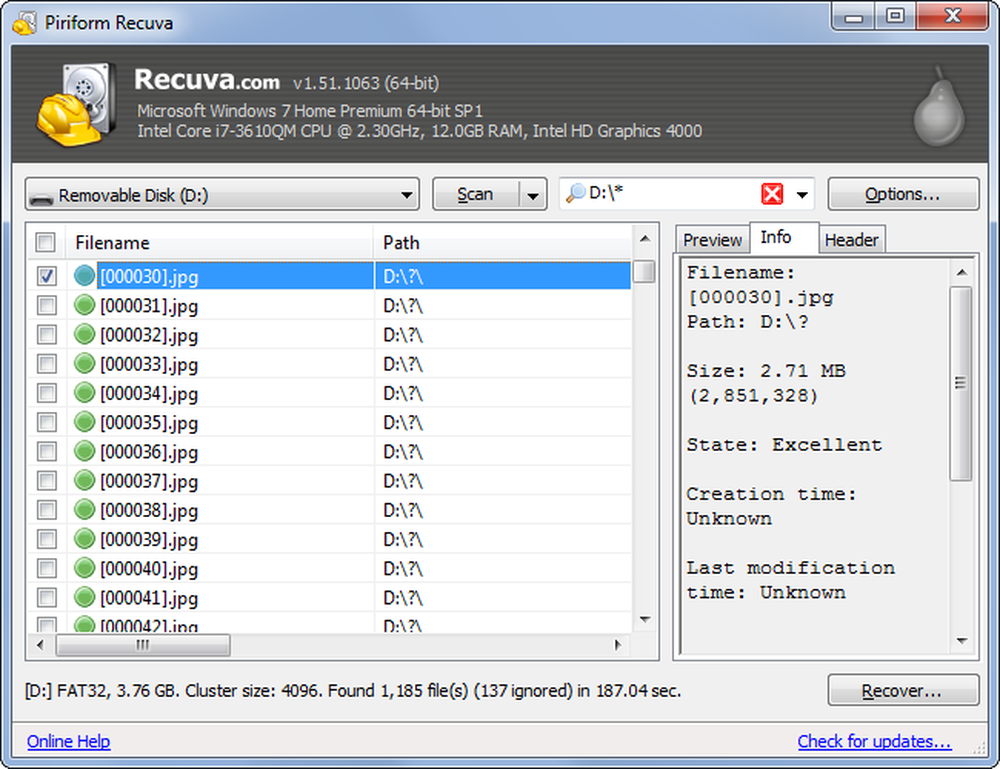
Sau đó, chúng tôi đã thử thực hiện một thao tác định dạng dài hơn bằng cách bỏ chọn tùy chọn Định dạng nhanh chóng nhanh chóng. Recuva không thể tìm thấy bất kỳ tập tin bị xóa sau đó. Nếu bạn muốn đảm bảo không ai có thể khôi phục các tệp đã bị xóa khỏi ổ đĩa của bạn, hãy chắc chắn bỏ chọn tùy chọn Định dạng nhanh của chế độ nhanh khi định dạng ổ đĩa của bạn.
Để định dạng ổ đĩa, bấm chuột phải vào Windows Explorer hoặc File Explorer và chọn tùy chọn Định dạng. Bạn không nên làm điều này mỗi khi bạn xóa một tệp, vì nó sẽ thêm ghi vào ổ đĩa của bạn và giảm tuổi thọ của bộ nhớ flash của nó.
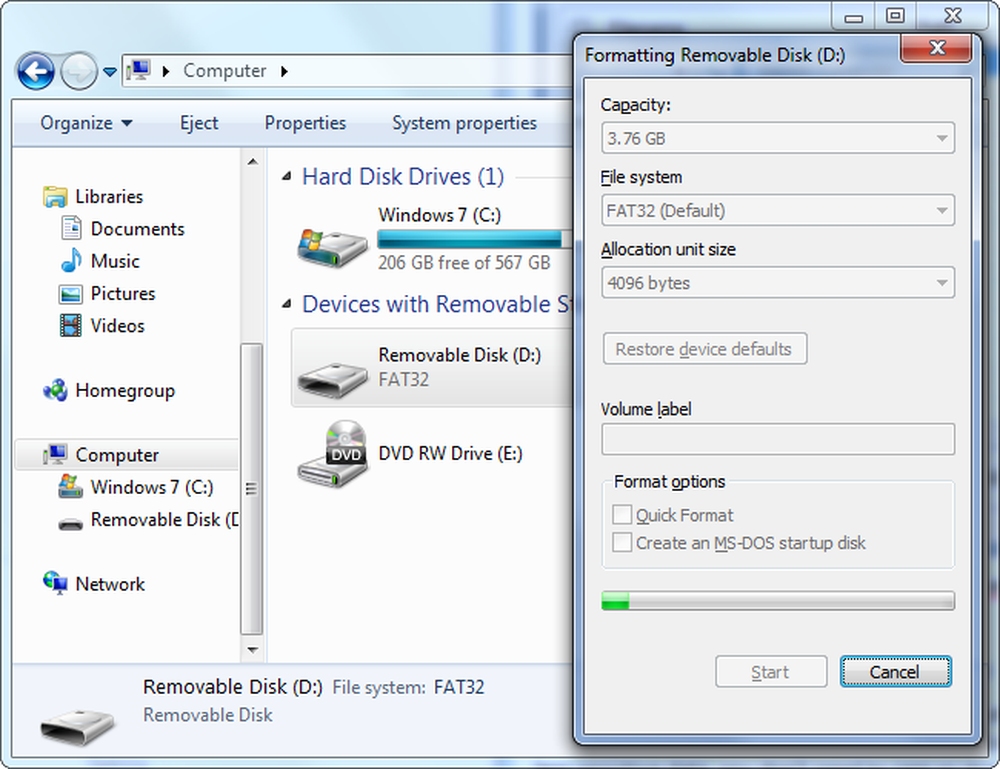
Làm thế nào để đảm bảo các tập tin đã xóa không thể được phục hồi
Bạn có thể sử dụng giải pháp mã hóa như TrueCrypt đa nền tảng, BitLocker To Go của Microsoft, tính năng mã hóa tích hợp của Mac OS X hoặc các tính năng mã hóa ổ USB của Linux để mã hóa ổ đĩa của bạn. Mọi người sẽ không thể khôi phục các tệp đã xóa mà không có khóa mã hóa của bạn, vì vậy điều này bảo vệ tất cả các tệp trên ổ đĩa của bạn - đã bị xóa và nếu không.
Điều này rõ ràng chỉ quan trọng nếu bạn có các tệp nhạy cảm trên ổ đĩa của mình. Nếu bạn có tờ khai thuế hoặc thông tin kinh doanh trên ổ đĩa, bạn có thể muốn bảo vệ nó. Mặt khác, nếu bạn chỉ sử dụng ổ USB cho dữ liệu ít nhạy cảm hơn - có thể bạn đang vận chuyển các tệp video từ máy tính đến trung tâm giải trí gia đình của mình - bạn không cần phải quan tâm quá nhiều.
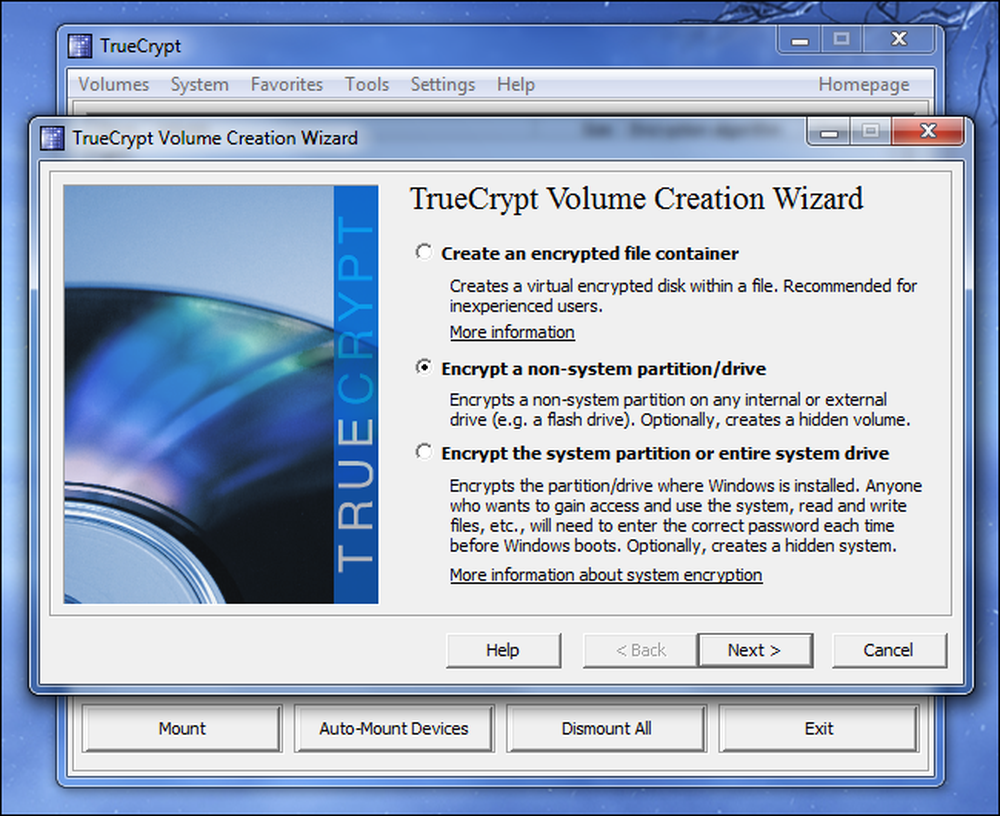
TRIM là một tính năng giúp bạn có được hiệu suất tốt nhất từ các ổ đĩa trạng thái rắn bên trong. Nó không nhằm mục đích bảo mật, nhưng nhiều người đã cho rằng tất cả bộ nhớ flash trạng thái rắn đều hoạt động như nhau. Nó không - các ổ đĩa ngoài vẫn có thể phục hồi các tệp từ chúng. Hãy chắc chắn tính đến điều này khi xử lý các ổ đĩa và theo dõi dữ liệu nhạy cảm của bạn.